Monitorización VMware
Descubre la potencia de Pandora FMS para monitorizar VMware
Explora cómo Pandora FMS simplifica la gestión de tus entornos VMware vSphere, ofreciéndote una solución integral desde una única plataforma
Supervisión integral y eficiente
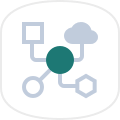
Monitoreo integral
Monitoriza, explora y genera alertas de todo el entorno de vSphere vCenter desde un único punto remoto, sin instalar ningún software adicional.

Informes personalizados
Combina y genera gráficas e informes de rendimiento de los diferentes elementos de vSphere para un análisis completo de tu entorno.
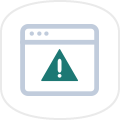
Alertas instantáneas
Recibe alertas concisas e inmediatas por email, SMS, Telegram u otras herramientas de chat para mantenerte informado sobre cualquier anomalía.

Visión en tiempo real
Conoce el estado de todo tu entorno vSphere en todo momento para tomar decisiones rápidas y efectivas.

Gestión multi-vSphere
Gestiona diferentes vSpheres de diferentes clientes desde una sola plataforma completa y multifuncional.
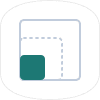
Visibilidad segmentada
Proporciona visibilidad segmentada a diferentes grupos o clientes para una gestión más eficiente y personalizada.
software all-in-one
Con Pandora FMS podrás supervisar fácilmente nodos ESXi individuales, así como grandes vCenter con múltiples ESX y cientos de máquinas virtuales (VMs), todo ello con una interfaz intuitiva y amigable
¿Tienes una estructura compleja o no sabes cómo integrarlo con Pandora FMS? Contacta con nosotros →
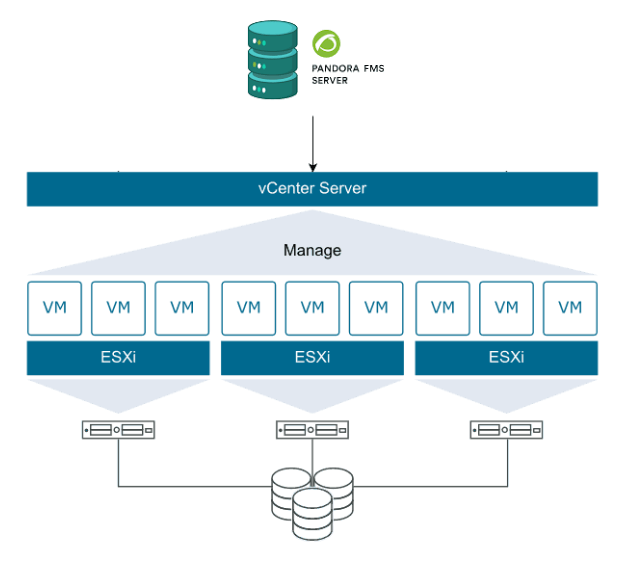
Configuración rápida y personalizada
Configura tu monitorización VMware de forma rápida y sencilla con Pandora FMS, adaptándola a tus necesidades específicas sin complicaciones.
- Selección flexible de dispositivos
Elige fácilmente los dispositivos específicos que deseas monitorear desde nuestra interfaz de usuario intuitiva, o activa el escaneo automático para una detección dinámica de todos los tipos de dispositivos.
- Personalización total
Ajusta el intervalo de escaneo según tus necesidades y accede fácilmente al estado de todas las tareas de descubrimiento programadas.
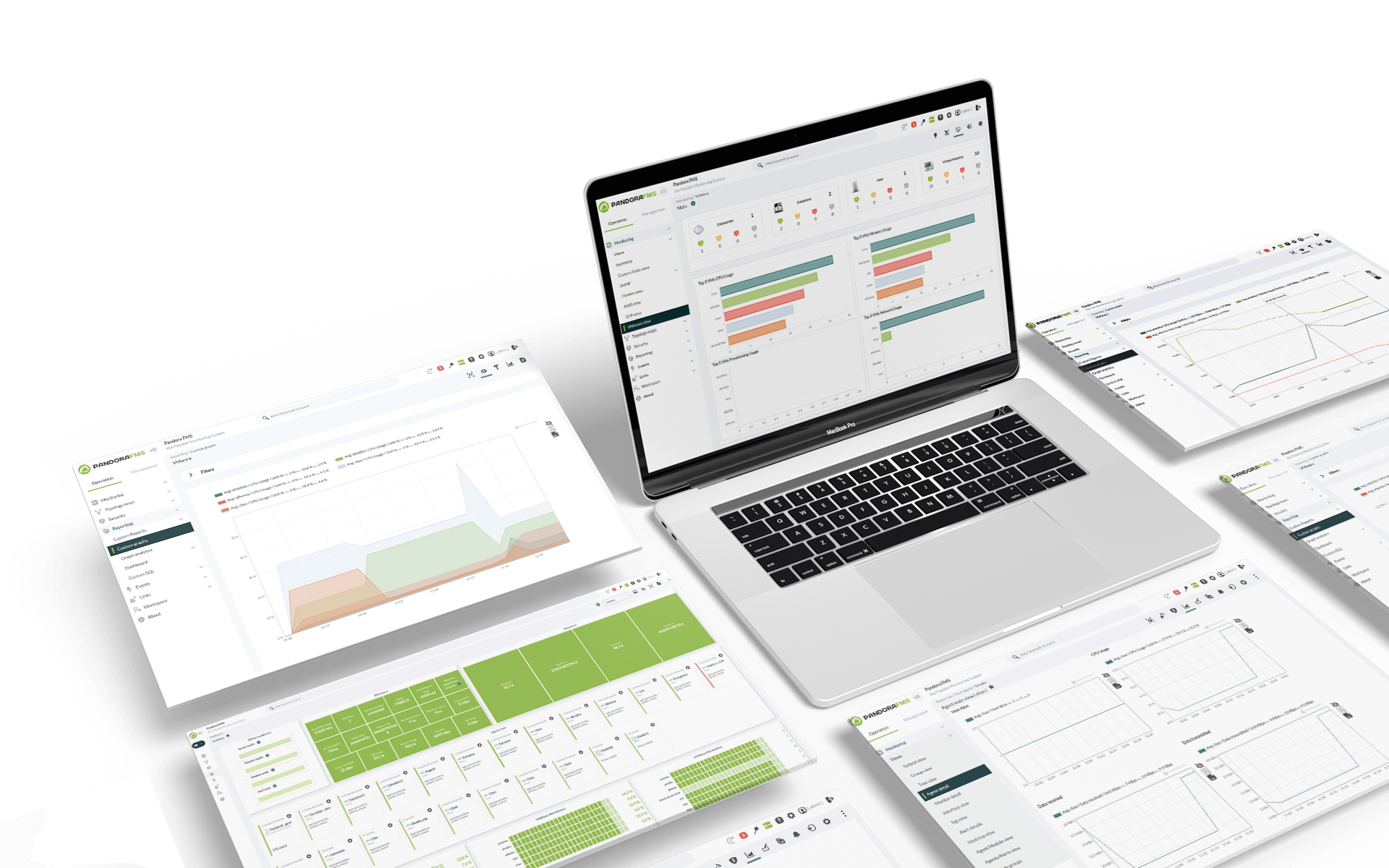
¡Preparar la monitorización para VMware
es ahora más fácil que nunca con Pandora FMS!
Sigue estos pasos simples y personalizables para comenzar a obtener métricas en tiempo récord.
1. Inicio del asistente
Selecciona la aplicación VMware para iniciar nuestro asistente intuitivo.
2. Añade parámetros requeridos
Simplemente ingresa los parámetros necesarios, como la dirección IP, el nombre del centro de datos y las credenciales de usuario.
3. Selección de dispositivos
Desde nuestra interfaz fácil de usar, elige los dispositivos específicos que deseas monitorear para un control total.
4. Escaneo automático
Activa el escaneo automático para agregar dinámicamente nuevos dispositivos al monitoreo a medida que se integran en tu entorno vSphere.
Personaliza el intervalo de escaneo para adaptarlo a tus necesidades y asegura una monitorización constante y eficiente.
5. Visualización de tareas programadas
Al completar el proceso, accede a una lista de todas las tareas programadas para ver el estado de cada una.
6. Resumen Detallado
Obtén un resumen claro y completo de la ejecución para mantener el control de tu monitorización.
¡Con estos pasos simples, estarás listo para supervisar tu entorno VMware con Pandora FMS en poco tiempo y con total confianza!
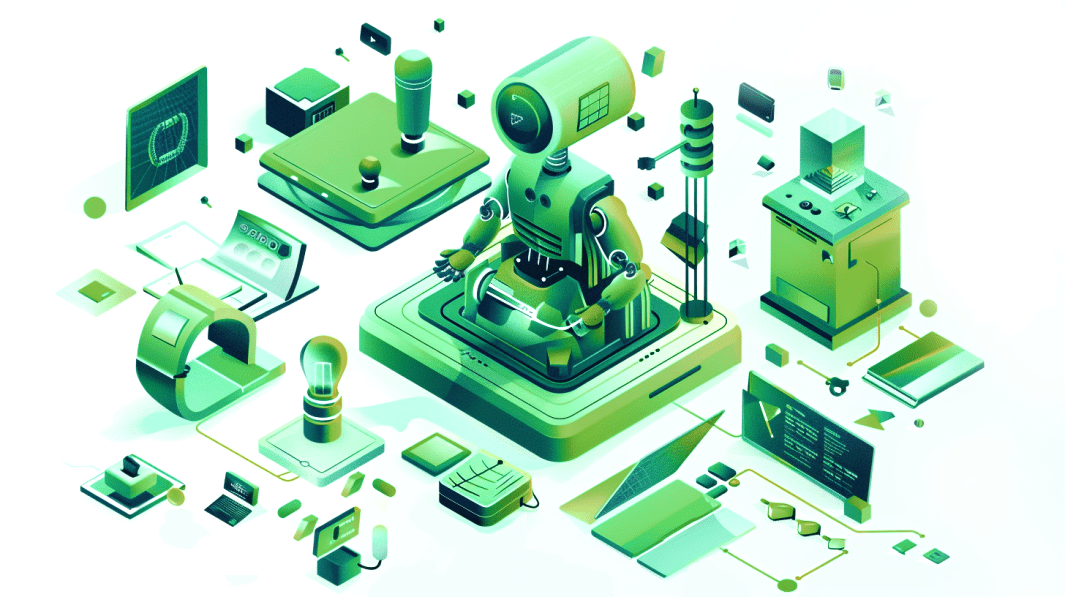
Resultados claros y precisos
Obtén métricas detalladas y precisas para cada componente de tu entorno VMware, permitiéndote tomar decisiones informadas de manera efectiva.
Prepárate para tener una variedad de agentes a medida adaptados a tus necesidades:
- Un agente por Vcenter (si lo necesitas).
- Un agente dedicado para cada ESXi.
- Un agente asignado a cada máquina virtual (VM).
- Un agente especial para cada Datastore.
- Y, por supuesto, ¡un agente para cada Vswitch!
Métricas detalladas
para una supervisión óptima
Accede a métricas detalladas que te permitirán optimizar el rendimiento de tu infraestructura virtual, asegurando un funcionamiento eficiente en todo momento.
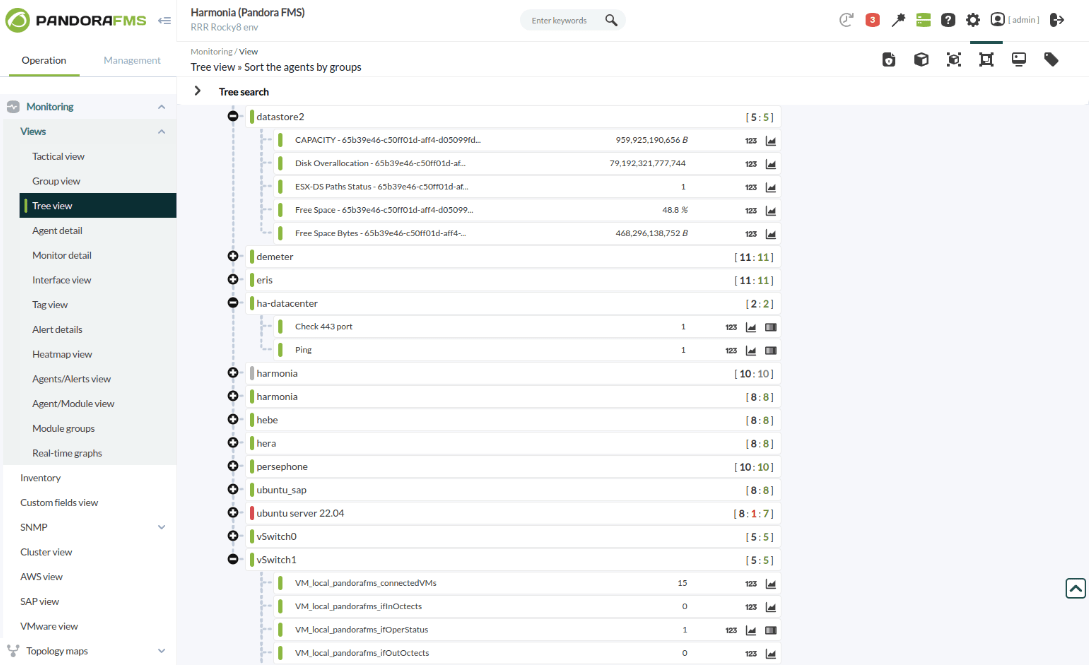
Datacenter
- Ping: Realiza un ping al equipo que soporta vCenter para verificar su conectividad.
- Comprobación del puerto 443: Verifica la disponibilidad del puerto 443 en el equipo que soporta vCenter.
Datastore
- Capacidad: Muestra la capacidad máxima del Datastore en bytes.
- Espacio Libre: Indica el porcentaje de espacio libre disponible en el Datastore.
- Sobrealocación de Disco: Proporciona el porcentaje de sobreasignación de disco.
- Espacio Libre en Bytes: Detalla la cantidad de espacio libre disponible en bytes.
- Estado de Rutas ESX-DS: Verifica si el Datastore es accesible para todos los ESX configurados.
VSwitch
- Estado de Operación: Indica el estado operativo de la interfaz de red física o virtual.
- Estado General: Muestra el estado general del VSwitch en términos de disponibilidad y salud.
- VMs Conectadas: Muestra la cantidad de máquinas virtuales conectadas al VSwitch.
- Uso de Red: Ofrece métricas de uso de red, incluyendo ifInOctects y ifOutOctects para el VSwitch.
Máquinas virtuales
- Uso de CPU: Muestra el porcentaje de uso de CPU.
- Datos Recibidos: Muestra la tasa de datos recibidos en Kbps desde la máquina virtual.
- Datos Transmitidos: Muestra la tasa de datos transmitidos en Kbps desde la máquina virtual.
- Latencia de Lectura de Disco: Muestra la latencia de lectura de disco en milisegundos.
- Latencia de Escritura de Disco: Muestra la latencia de escritura de disco en milisegundos.
- Estado de Conexión: Indica el estado de conexión de la máquina virtual.
- Estado de Ejecución de Herramientas: Indica el estado actual de las Herramientas VMware instaladas en el sistema operativo invitado.
ESX
- Tiempo de Arranque: Indica la última fecha en que el host fue encendido.
- Tamaño de la Memoria: Muestra la cantidad total de memoria física del host en bytes.
- Uso General de CPU: Muestra la suma del uso de CPU de todos los núcleos en MHz.
- Uso de Memoria General: Indica el uso total de memoria del host VMware.
- Estado de Energía: Indica el estado de encendido o apagado del host.
- Huella Digital SSL: Proporciona la huella digital SSL del host.
- Tiempo de Actividad: Muestra el tiempo de actividad del host en segundos.
- Estado de Conexión: Indica el estado de conexión del host.
- Lectura de Disco: Muestra la tasa de lectura de disco en Kbps.
- Escritura de Disco: Muestra la tasa de escritura de disco en Kbps.
- Latencia de Lectura de Disco: Muestra la latencia de lectura de disco en milisegundos.
- Latencia de Escritura de Disco: Muestra la latencia de escritura de disco en milisegundos.
- Datos Recibidos: Muestra la tasa de datos recibidos en Kbps desde el host.
- Datos Transmitidos: Muestra la tasa de datos transmitidos en Kbps desde el host.
- Uso de Red: Ofrece datos de red recibidos y enviados desde todas las NICs.
Recursos VMWare para pandora fms
¿Quieres saber más? Explora más recursos
Monitoriza VMWare con Pandora FMS: Videotutorial sobre el uso del Discovery.
Documentación completa: Todo sobre la monitorización de VMWare con Pandora FMS.
Artículo en el blog: Detalles sobre la monitorización de VMWare con Pandora FMS.
Potencia tu gestión de infraestructuras virtuales con Pandora FMS
Descubre cómo Pandora FMS puede llevar tu monitoreo de VMware al siguiente nivel, ofreciéndote herramientas poderosas y una interfaz intuitiva para una gestión efectiva. Asegura un rendimiento óptimo con esta poderosa combinación.